In configuratia default, Microsoft ostavio jedan Izbornik vrlo velikodušan prema korisnicima. Prečaci sa velike ikone za zadnjih 10 programa korišten, a na desnoj strani a Izbornik postoje neki pristupni putovi koje većina korisnika malo koristi. Igre, Uređaji i pisači, Zadani programi i Pomoć i podrška.
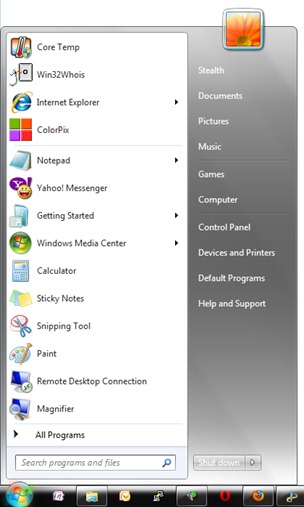
Za korisnika s malim zaslonom/monitorom, ovaj izbornik Start bi nepotrebno zauzeo jako velik prostor kada je otvoren.
Kako možemo dodati, izbrisati i smanjiti broj prečaca iz izbornika Start (Windows 7 & Windows Vista)
Ako želite personalizirati Izbornik a ostaviti samo prečace koji koristiti često, morat ćete slijediti neke vrlo jednostavne korake.
1. Desnom tipkom miša kliknite na Traka (bara de jose a Prozori) i kliknite na Svojstva u izborniku koji se otvori.
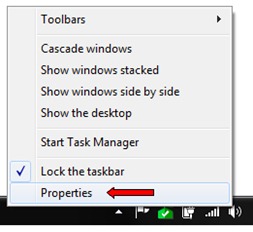
2. U kutiji Svojstva programske trake i izbornika Start kliknite na karticu “Izbornik“, zatim kliknite na gumb “Prilagoditi…”.
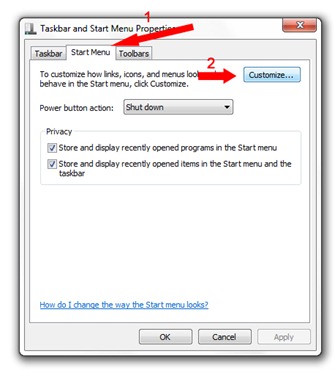
3. U okviru koji se otvori imamo opciju a dodati, a ukloniti, za smanjenje ikona i smanjite broj prečaca nedavni programi vaš izbornik Start.
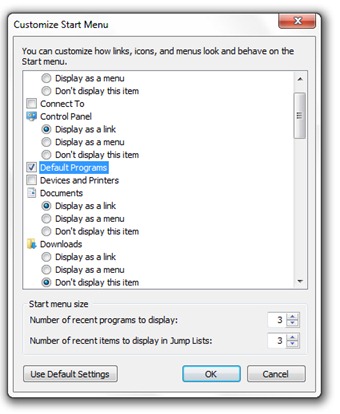
Poništite ili potvrdite okvire pored elemenata koje želimo postaviti Izbornik. Poništite okvir s desne strane “Koristite velike ikone” smanjit će ikone programa u izborniku Start.

Na kraju kliknite OK i otvorite izbornik Start kako biste vidjeli rezultat.
Personalizirani izbornik Start

Na isti način možete personalizirati Izbornik i na operativnim sustavima Windows Vista.
Da biste imali pristup većem broju lokacija s računala koje možete koristiti naredbe ljuske u okviru Pokreni ili “Pretražite programe i datoteke” vaš izbornik Start.

1 misao na "Izbornik starta za personalizaciju u sustavu Windows 7”